Kako ukloniti pohranjene informacije iz Firefox autofill

Uklonite pohranjene informacije iz Firefox autofill slijedeći brze i jednostavne korake za Windows i Android uređaje.
Obavijesti su izvrstan alat koji vam može pomoći da budete u tijeku s događajima i obavijestite vas kada vam se pošalju poruke. Nažalost, ne želite da vas uvijek smetaju obavijesti. Ako ste zauzeti i pokušavate se usredotočiti, obavijesti mogu ometati. Osim toga, ako pokušavate održati strogu ravnotežu između posla i života, vjerojatno ne želite primati obavijesti s posla nakon što odete za taj dan.
Kako bi vam omogućio da odredite kada možete primati obavijesti, Slack nudi način rada "Ne ometaj". "Ne uznemiravaj" može se aktivirati za određeno vremensko razdoblje ili se može konfigurirati da se automatski aktivira za isključivanje obavijesti tijekom dana. Da biste mogli konfigurirati raspored obavijesti koji omogućuje opciju "Ne uznemiravaj" za određeni period dana, morate ući u svoje postavke. Da biste to učinili, kliknite na svoju profilnu sliku u gornjem desnom kutu, a zatim kliknite na "Postavke".
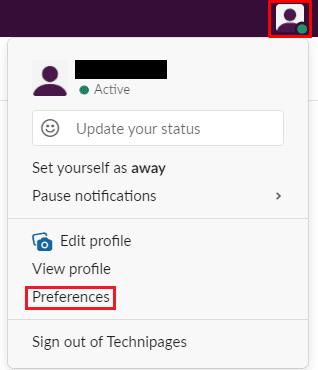
Kliknite na svoju profilnu sliku u gornjem desnom kutu, a zatim kliknite na "Postavke".
Nakon što ste u svojim postavkama, pomaknite se prema dolje do odjeljka "Raspored obavijesti" na zadanoj kartici "Obavijesti". Ovdje možete konfigurirati raspored za razdoblje dana tijekom kojeg želite primati obavijesti. Prvo morate odabrati između postavke koja se primjenjuje na svaki dan, samo na dane u tjednu ili ako želite ručno odrediti vrijeme za svaki dan. Zatim konfigurirajte vrijeme početka i završetka kada želite primati obavijesti. Kada budete zadovoljni svojom konfiguracijom, jednostavno zatvorite skočni prozor s postavkama jer će se automatski spremiti.
Napomena: Raspored prema zadanim postavkama šalje vam obavijesti između 8 i 22 sata svaki dan. U idealnom slučaju, trebali biste konfigurirati ovo razdoblje da bude nešto šire od vašeg radnog vremena.
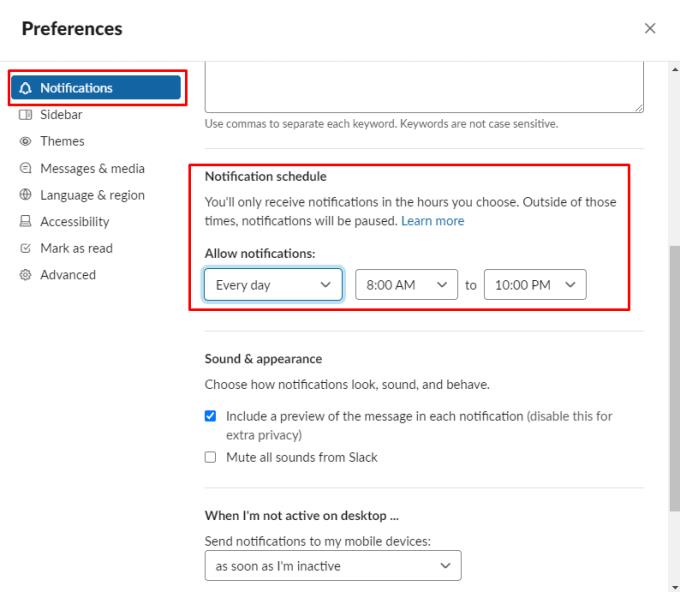
Konfigurirajte koje dane želite da se postavka primjenjuje te vrijeme početka i završetka.
Ako ste zauzeti i samo želite privremeno onemogućiti obavijesti kao jednokratnu, kliknite na svoju profilnu sliku u gornjem desnom kutu, a zatim pomaknite miš preko "Pauziraj obavijesti" da biste otvorili drugi sloj izbornika. U drugom sloju izbornika odaberite jednu od zadanih opcija koliko dugo želite omogućiti "Ne uznemiravaj" ili odaberite "Prilagođeno" i unesite datum i vrijeme kada želite da "Ne uznemiravaj" završi.
Savjet: Ako vas netko stvarno mora hitno kontaktirati, a imate omogućenu opciju "Ne uznemiravaj", moguće je da svaka osoba nadjača vašu postavku "Ne uznemiravaj" i obavijesti vas o jednoj privatnoj poruci dnevno. To znači da ne morate brinuti da ćete propustiti kritično vremenski osjetljivu poruku.
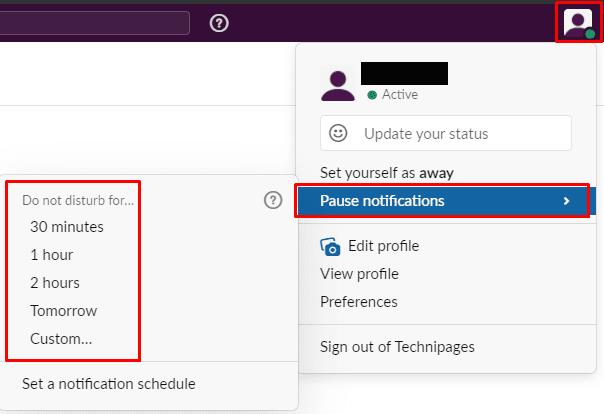
"Ne uznemiravaj" možete konfigurirati i kao jednokratnu opciju.
Nadam se da vam je ovaj vodič pomogao da konfigurirate raspored obavijesti u Slacku. Slobodno ostavite komentar ispod.
Uklonite pohranjene informacije iz Firefox autofill slijedeći brze i jednostavne korake za Windows i Android uređaje.
Saznajte kako označiti ili označiti određeni tekst u vašim Google Dokumentima pomoću ovih koraka za vaše računalo, pametni telefon ili tablet.
Za rješavanje problema sa zastoju videa na Windows 11, ažurirajte grafički upravljač na najnoviju verziju i onemogućite hardversku akceleraciju.
Pitate se kako prenijeti datoteke s Windowsa na iPhone ili iPad? Ovaj vodič s korak-po-korak uputama pomaže vam da to lako postignete.
Pokretanje programa visokog intenziteta na vašem Chromebooku koristi mnogo CPU snage, što posljedično iscrpljuje vašu bateriju.
Očistite povijest preuzimanja aplikacija na Google Play kako biste dobili novi početak. Evo koraka koje je lako slijediti za početnike.
Saznajte koliko je lako dodati riječ ili drugi jezik za provjeru pravopisa u Firefoxu. Također saznajte kako možete isključiti provjeru pravopisa za preglednik.
Samsung Galaxy Z Fold 5 je jedan od najzanimljivijih uređaja svog vremena u 2023. godini. Svojim širokim preklopnim ekranom od 7.6 inča, uz dodatni prednji ekran od 6.2 inča, Z Fold 5 pruža dojam da držite i upravljate budućnošću.
Pogledajte koje korake trebate slijediti kako biste brzo isključili Google Asistenta i dobili malo mira. Osjećajte se manje nadziranima i onemogućite Google Asistenta.
Mnoge vijesti spominju "mračni web", ali vrlo malo njih zapravo raspravlja o tome kako mu pristupiti. Ovo je uglavnom zato što mnoge web stranice tamo sadrže ilegalan sadržaj.







